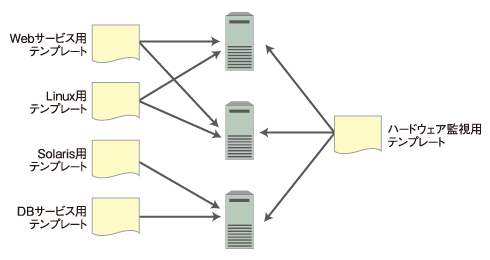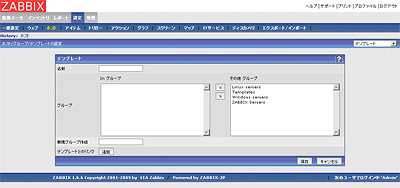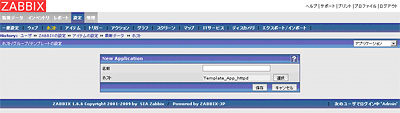テンプレートを使った効率的な監視設定:ZABBIXで脱・人手頼りの統合監視(4)(1/4 ページ)
この連載では、オープンソースの運用監視ソフトウェア「ZABBIX」ではどんなことができるのかを、実際の使い方とともに紹介していきます(編集部)
前回「ZABBIXの設定」ではホストの登録から基本的な監視までの手順を説明しました。ですが、監視対象ごとに1つ1つ監視設定をしていくのには、膨大な手間と時間がかかります。そこで今回は「テンプレート」という機能を使って、効率的に監視を行う方法を紹介します。
テンプレートとは、複数のアイテム、トリガー、グラフの設定をまとめた監視設定の集まりです。テンプレートを利用することで、複数の監視対象にまとめて同一の設定をすることができます。
また、1つの監視対象に複数のテンプレートを適用したり、複数のテンプレートを取りまとめて1つのテンプレートとすることもできます。例えば、LinuxのテンプレートとApacheのテンプレートを適用することで、Webサーバの監視をすぐに開始することができます。
テンプレートを利用することで以下のような利点が生まれます。
- 複数ホストに対して容易に同一の設定を行うことができる
- 監視項目の追加や無効化を容易に行うことができる
- 異なるZABBIXサーバへの設定の移し替えができる
テンプレートを作成する際は、後からの修正や、ホストに適用した後の調整を最小限に抑えられるよう、監視対象ごとの共通部分と、OSの種類やハードウェア、サービス内容といった環境によって異なる部分とを分けて作成すると、効率的な監視設定を作ることができます。
例えばOSと、Webサーバ、DBサーバ、ファイルサーバなどのアプリケーションの監視設定を1つのテンプレートにまとめたとしましょう。すると、各ホストにテンプレートを適用した後、起動していないサービスなど、不要な監視項目を無効化する必要が生じます。OS基本部分のテンプレート、各アプリケーション単位のテンプレート……という形で階層的にテンプレートを作成していくと、使い回しもでき、より効率的でしょう。
オリジナルテンプレートの作成
ZABBIXでは、インストール直後でもいくつかのテンプレートが利用できます。ですが、既存のテンプレートは監視対象となるアプリケーションも限られており、必ずしも監視要件と合うわけではないので、監視要件に合わせて新しくテンプレートを作成する方がよいでしょう。
ここでは、新たにテンプレートを作成し、ホストに適用させる方法について紹介します。
テンプレートの作成は、前回紹介したホストの作成とほぼ同じ方法で行うことができます。例として、LinuxでWebサーバとして一般的に使われているApache用のテンプレートを作成してみましょう。
なお、既存のLinux用テンプレートであるTemplate_LinuxにはApacheの監視設定が一部含まれています。このため、Template_Linuxがリンクされているホストには以下で紹介するテンプレートは適用できないことに注意してください。
[設定]→[ホスト]の画面から、右上のプルダウンメニューより[テンプレート]を選択します。テンプレートの設定画面が表示されたら画面右上の[テンプレートの作成]をクリックします。
| 項目 | 設定例 | 説明 |
|---|---|---|
| 名前 | Template_App_httpd | テンプレートの名称です。任意のものを設定します。 |
| グループ | Template | テンプレートが所属するホストグループです。 |
| 新規グループ | 空白 | 新たにホストグループを作成し、同時にテンプレートを作成したグループに作成させます。 |
| テンプレートとのリンク | 空白 | 作成したテンプレートに別のテンプレートを関連付けます。 |
| 表1 テンプレートを作成する際の登録項目 | ||
以上を設定し、右下の[保存]をクリックすると、テンプレートが作成されます。
アプリケーションの作成
テンプレートを作成したら、アプリケーションも作成しましょう。アプリケーションとは、一般的な意味合いとは異なり、ここでは監視項目を分類する機能を指します。監視対象に登録されている監視項目が増え過ぎると、監視結果を一覧表示した際に視認性が悪くなってしまいます。
アプリケーションを作成するには、まず[設定]→[ホスト]の右上のプルダウンメニューより[アプリケーション]を選択します。プルダウンメニューより先ほど作成したTemplate_App_httpdを選択し、[アプリケーションの作成]をクリックします。
| 項目 | 設定例 | 説明 |
|---|---|---|
| 名前 | Apache | 監視項目の分類名 |
| ホスト | Template_App_httpd | アプリケーションを作成するホスト(テンプレート) |
上記のように設定し、[保存]をクリックするとアプリケーションが作成されます。
Copyright © ITmedia, Inc. All Rights Reserved.